win8.1正版不能激活的处理方法 win8.1正版激活失败怎么办
在使用Windows 8.1正版系统时,有时会遇到激活失败的情况,这可能是由于系统更新或硬件更改导致的,针对这种情况,我们可以通过一些方法来解决,例如重新输入产品密钥、检查网络连接、运行系统激活工具等。在遇到激活失败的问题时,不要担心只要按照正确的步骤进行处理,很快就可以解决这个问题,让系统重新激活正常运行。
win8.1正版激活失败怎么办:
win8.1无法激活只要是由于网络问题导致的,win8.1激活需要访问验证微软服务器,而微软服务器在国内,很多地方会存在屏蔽的现象。
一、更改电脑DNS地址
DNS 是计算机域名的缩写,它是由解析器和域名服务器组成的。域名服务器是指保存有该网络中所有主机的域名和对应IP地址,并具有将域名转换为IP地址功能的服务器。
1、首先点击桌面底部的网络图标右键,然后选择“打开网络和共享中心”,如下图所示:

上图演示的是使用无线网络,如果您使用的是网线,那么同样在网络图标上右键,也可以看到打开网络和共享中心选项。
2、接下来在“网络和共享中心”窗口中点击左侧的“更改适配器设置”,如下图所示:
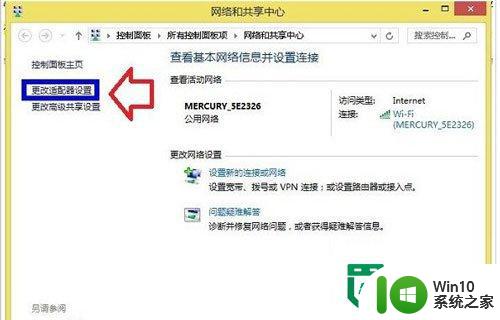
3、然后在“网络连接”窗口中,找到我们用于互联网连接的网卡,一般显示为“本地连接”,我这里的网卡名称之前由于自己改过为“Wi-Fi”。因此选中网卡并用鼠标点击右键,选择“属性”,如下图所示:
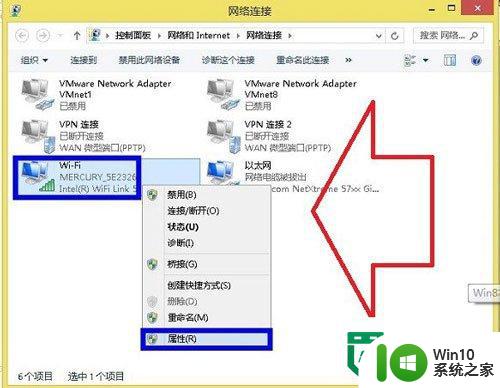
4、在稍后演出的网络连接属性的“网络”选项卡中找到“TCP/IPv4”这个选项,然后点击右下方的“属性”按钮,如下图所示:
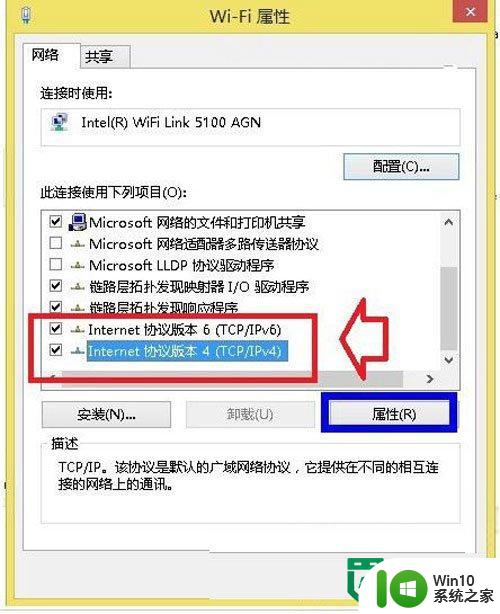
5、接下来,在“Internet 协议版本 4 TCP/IPv4 ”属性窗口中,选择“使用下面的 DNS 服务器地址”,然后在“首先 DNS 服务器”和“备选 DNS 服务器” 中分别填写好 DNS 地址。这里就是修改DNS地址的地方,我们将DNS地址改成8.8.4.4,然后点击底部的确定即可。
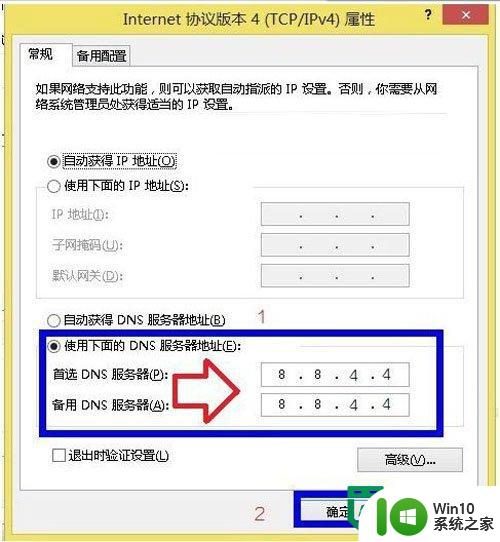
6、完成以上DNS地址修改之后,我们再去激活win8.1就可以发现可以成功激活了,如下图所示:
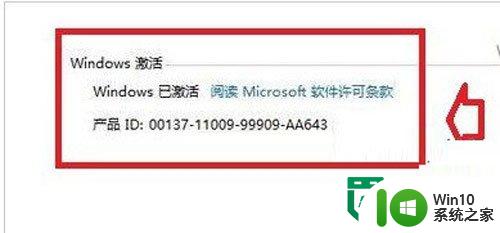
提示:DNS地址8.8.4.4是谷歌全球通用的DNS地址,可能更改该DNS地址之后,网速没以前快,建议激活win8.1之后,将DNS恢复成原来的样子,改成自动获取即可。最后附上win8.1官方通用激活码:NTTX3-RV7VB-T7X7F-WQYYY-9Y92F。
以上就是win8.1正版不能激活的处理方法的全部内容,还有不清楚的用户就可以参考一下小编的步骤进行操作,希望能够对大家有所帮助。
win8.1正版不能激活的处理方法 win8.1正版激活失败怎么办相关教程
- windows怎么激活正版 windows激活正版方法
- word激活失效怎么重新激活 word激活期过了重新激活的方法
- imessage激活出错是怎么回事?imessage激活出错失败如何处理 imessage激活出错提示如何解决
- windows不是正版的解决方法 windows不是正版如何激活
- 7601此windows副本不是正版黑屏 此windows副本不是正版7601怎么激活
- microsoft office2016永久激活密钥2023 office产品密钥2016正版激活码汇总
- office2020激活码和密钥最新2023 office2020正版产品密钥永久激活码
- win0系统激活后的Word显示要激活如何处理 win0系统Word显示要激活解决方法
- 激活系统出现0x803F7001在运行MicrosoftWindows非核心版本的计算机上怎么办 Windows非核心版本激活失败怎么办
- office不激活有影响吗 office激活和不激活有什么区别
- 怎么解决Win8旗舰版系统无法被激活 Win8旗舰版系统激活失败怎么办
- windows未激活黑屏了的解决方法 windows未激活桌面黑屏怎么办
- U盘装机提示Error 15:File Not Found怎么解决 U盘装机Error 15怎么解决
- 无线网络手机能连上电脑连不上怎么办 无线网络手机连接电脑失败怎么解决
- 酷我音乐电脑版怎么取消边听歌变缓存 酷我音乐电脑版取消边听歌功能步骤
- 设置电脑ip提示出现了一个意外怎么解决 电脑IP设置出现意外怎么办
电脑教程推荐
- 1 w8系统运行程序提示msg:xxxx.exe–无法找到入口的解决方法 w8系统无法找到入口程序解决方法
- 2 雷电模拟器游戏中心打不开一直加载中怎么解决 雷电模拟器游戏中心无法打开怎么办
- 3 如何使用disk genius调整分区大小c盘 Disk Genius如何调整C盘分区大小
- 4 清除xp系统操作记录保护隐私安全的方法 如何清除Windows XP系统中的操作记录以保护隐私安全
- 5 u盘需要提供管理员权限才能复制到文件夹怎么办 u盘复制文件夹需要管理员权限
- 6 华硕P8H61-M PLUS主板bios设置u盘启动的步骤图解 华硕P8H61-M PLUS主板bios设置u盘启动方法步骤图解
- 7 无法打开这个应用请与你的系统管理员联系怎么办 应用打不开怎么处理
- 8 华擎主板设置bios的方法 华擎主板bios设置教程
- 9 笔记本无法正常启动您的电脑oxc0000001修复方法 笔记本电脑启动错误oxc0000001解决方法
- 10 U盘盘符不显示时打开U盘的技巧 U盘插入电脑后没反应怎么办
win10系统推荐
- 1 电脑公司ghost win10 64位专业免激活版v2023.12
- 2 番茄家园ghost win10 32位旗舰破解版v2023.12
- 3 索尼笔记本ghost win10 64位原版正式版v2023.12
- 4 系统之家ghost win10 64位u盘家庭版v2023.12
- 5 电脑公司ghost win10 64位官方破解版v2023.12
- 6 系统之家windows10 64位原版安装版v2023.12
- 7 深度技术ghost win10 64位极速稳定版v2023.12
- 8 雨林木风ghost win10 64位专业旗舰版v2023.12
- 9 电脑公司ghost win10 32位正式装机版v2023.12
- 10 系统之家ghost win10 64位专业版原版下载v2023.12